인터넷 광고창이 자꾸 떠요? 걱정이 이만저만 아닐 것 같은데요. 빨리 없애야 안정적인 인터넷 환경을 만들 수 있을 것 같네요. 걱정 마세요. 인터넷에서 자꾸 광고창이 뜰 때 해결하는 방법에 대해 여러 자료를 참조해 알아보았습니다. 여기 몇 가지 해결책을 소개해 드리겠습니다. 지금 제가 딱 필요한 정보만 모아 모아 알려 드리도록 할께요.
최근 설치한 프로그램 체크 및 제거
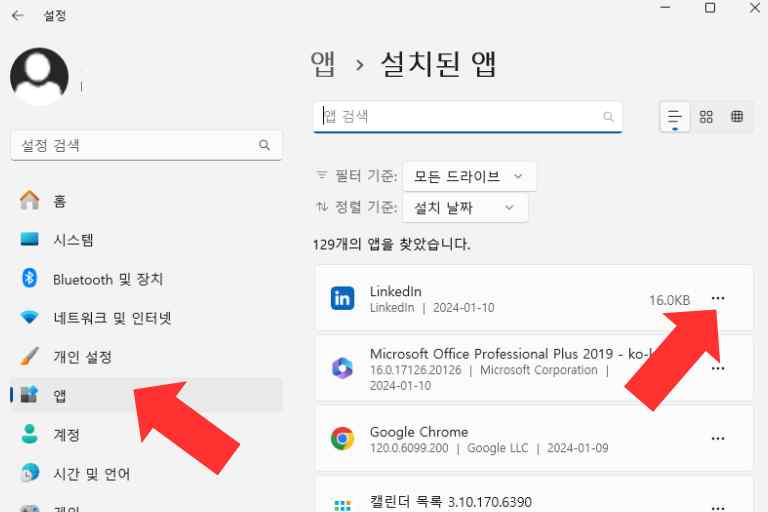
- 시작 메뉴 접근: ‘시작’ 메뉴를 클릭하고 ‘제어판’을 찾아 엽니다.
- 프로그램 목록 확인: ‘프로그램 및 기능’ 옵션을 선택하면 컴퓨터에 설치된 모든 프로그램의 목록이 나타납니다.
- 최근 설치된 프로그램 검토: 이 목록에서 최근에 설치된 프로그램들을 주의 깊게 살펴보세요. 특히 익숙하지 않거나 의심스러운 프로그램이 있는지 확인합니다.
- 의심스러운 프로그램 제거: 의심스러운 프로그램을 발견하면, 프로그램을 클릭한 후 ‘제거’ 버튼을 눌러 해당 프로그램을 컴퓨터에서 삭제합니다. 확신이 서지 않는다면, 해당 프로그램 이름을 인터넷에서 검색하여 추가 정보를 찾아보세요.
시작 프로그램 설정하기
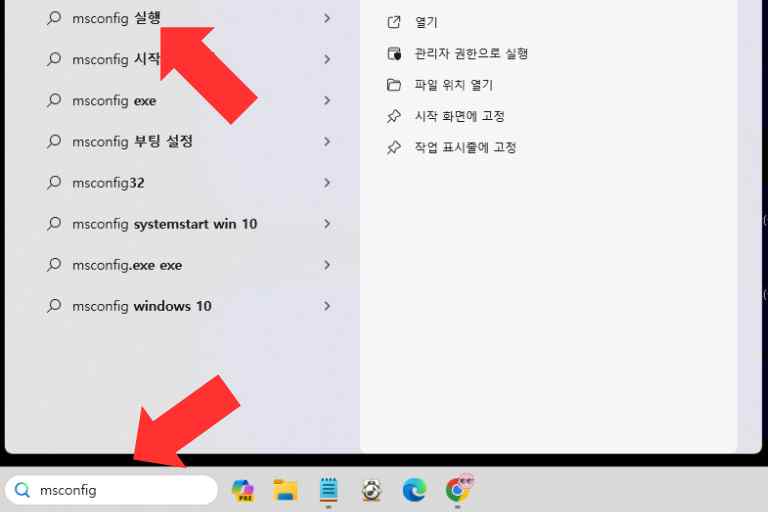
- ‘msconfig’ 실행: ‘시작’ 메뉴에서 ‘실행’을 선택하거나, 키보드에서 ‘Win + R’을 눌러 실행 창을 엽니다.
- 명령어 입력: 실행 창에 ‘msconfig’를 입력하고 ‘확인’을 클릭합니다.
- 시작 프로그램 탭 접근: 시스템 구성 유틸리티 창에서 ‘시작 프로그램’ 탭을 클릭합니다.
- 불필요한 프로그램 해제: 목록에서 필요하지 않은 프로그램을 찾아 체크를 해제합니다. 이는 컴퓨터 부팅 시 자동으로 실행되는 프로그램을 관리하는 방법입니다.
- 변경사항 저장 및 재부팅: 설정을 변경한 후 ‘적용’을 클릭하고 컴퓨터를 재부팅하여 변경사항을 적용합니다.
브라우저 설정 초기화
여전히 인터넷 광고창이 자꾸 떠요? 그럼 브라우저별로 설정을 초기화 해보시는것을 추천 드립니다.
익스플로러:
- 우측 상단의 톱니바퀴 아이콘(설정)을 클릭합니다.
- ‘인터넷 옵션’에 접근한 후, ‘고급’ 탭으로 이동합니다.
- ‘설정 초기화’ 버튼을 클릭하여 브라우저 설정을 기본값으로 되돌립니다.
크롬:
- 브라우저 설정으로 이동합니다.
- 하단의 ‘고급’ 옵션을 선택한 후, ‘설정 초기화’를 클릭합니다.
Microsoft Edge:
- 상단 오른쪽의 메뉴 아이콘을 클릭하고, ‘설정’을 선택합니다.
- 설정 메뉴 내에서 초기화 옵션을 찾아 적용합니다.
- 이 과정을 마친 후, 브라우저를 재시작하면 변경사항이 적용됩니다.
악성 소프트웨어 검사 및 제거
- 안티바이러스 프로그램 선택 및 설치: 좋은 안티바이러스 프로그램을 선택하고 설치합니다. 여러 옵션 중에서 신뢰할 수 있는 프로그램을 선택하세요. 예를 들어, Avast, AVG, 또는 Kaspersky와 같은 프로그램들이 있습니다.
- 정기적인 검사 실행: 설치한 안티바이러스 프로그램을 사용하여 정기적으로 전체 시스템 검사를 실시합니다. 이를 통해 시스템 내 숨겨진 악성코드나 바이러스를 찾아냅니다.
- 감지된 위협 제거: 검사 과정에서 발견된 악성 소프트웨어나 위협 요소를 제거합니다. 대부분의 안티바이러스 프로그램은 감지된 위협을 자동으로 격리하거나 제거하는 옵션을 제공합니다.
- 시스템 업데이트 유지: 운영 체제 및 기타 소프트웨어의 최신 보안 업데이트를 정기적으로 설치하여 보안을 강화하세요.
웹사이트 차단 활용
- 브라우저 설정 접근: 사용 중인 웹 브라우저의 설정 메뉴로 이동합니다.
- 광고 차단 설정 찾기: 대부분의 현대 브라우저에는 특정 웹사이트나 광고를 차단하는 옵션이 있습니다. 이를 찾아서 활성화하세요.
- 특정 사이트 차단 설정: 브라우저에서 자주 방문하지 않거나 의심스러운 웹사이트를 차단하도록 설정합니다. 이를 통해 해당 사이트의 광고나 팝업을 방지할 수 있습니다.
- 확장 프로그램 활용: AdBlock 또는 uBlock Origin과 같은 광고 차단 확장 프로그램을 설치하여 추가적인 광고 차단 기능을 활용할 수도 있습니다.
액티브X 관리
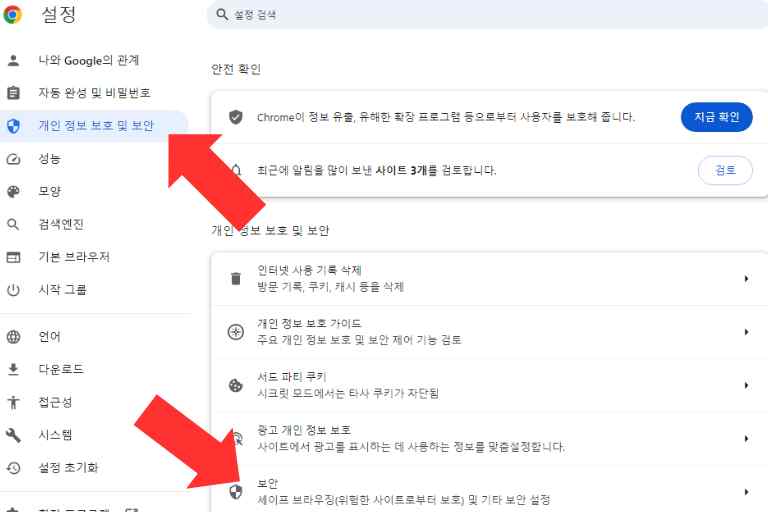
- 인터넷 옵션 접근: 인터넷 브라우저에서 ‘도구’ 또는 ‘설정’ 메뉴를 열고 ‘인터넷 옵션’을 선택합니다.
- 보안 탭으로 이동: ‘보안’ 탭을 클릭하여 다양한 인터넷 보안 옵션을 확인합니다.
- 액티브X 설정 관리: 액티브X 컨트롤 및 플러그인에 대한 설정을 조정합니다. 필요하지 않거나 손상된 액티브X 컨트롤을 삭제하거나 비활성화할 수 있습니다.
- 적용 및 확인: 변경사항을 적용한 후 ‘확인’을 클릭하여 설정을 저장합니다. 필요한 경우 브라우저를 재시작하여 변경사항을 적용합니다.
어떠세요? 아직도 인터넷 광고창이 자꾸 떠요? 이제 아마도 광고창의 공격에서 벗어나지 않을까 생각이 됩니다.
